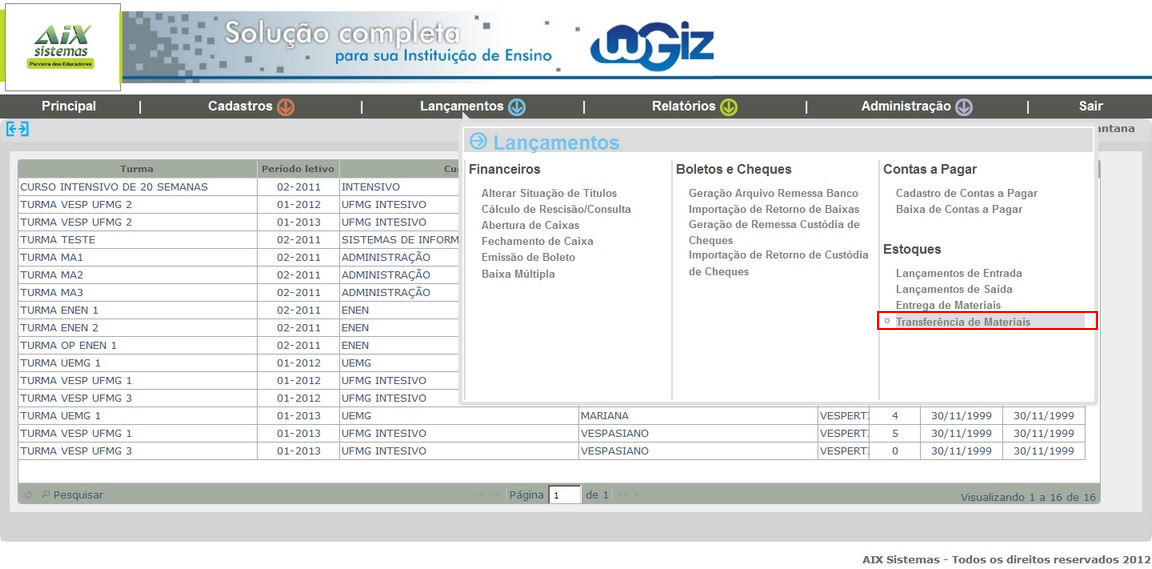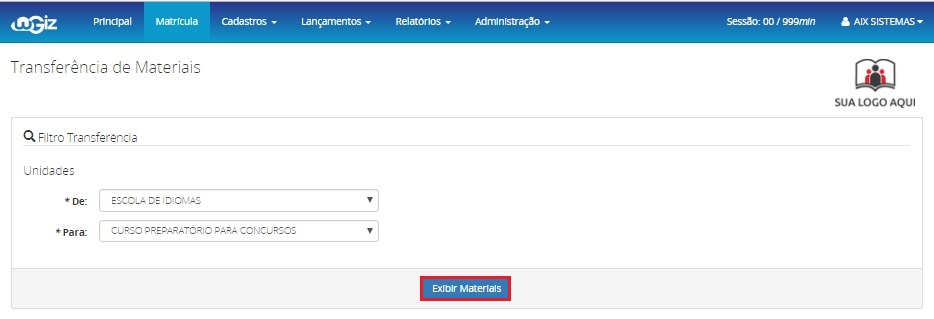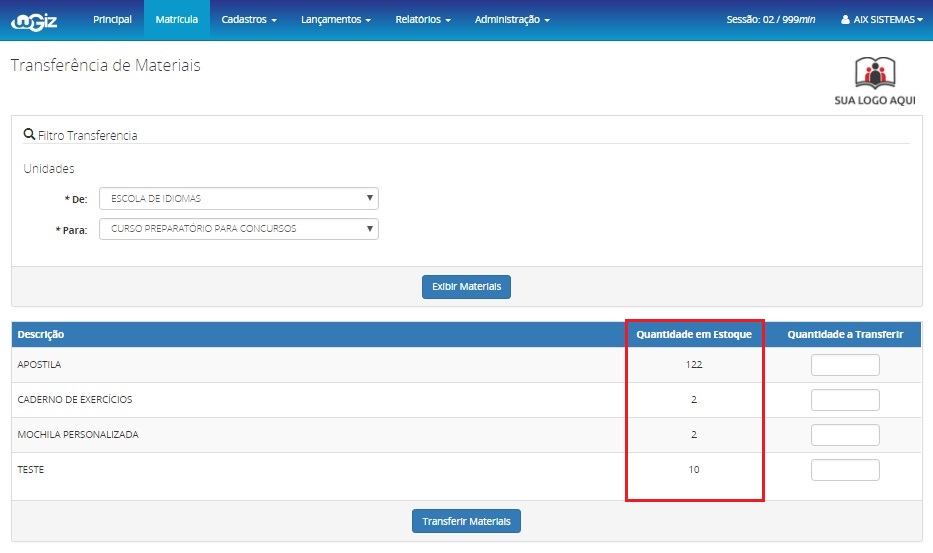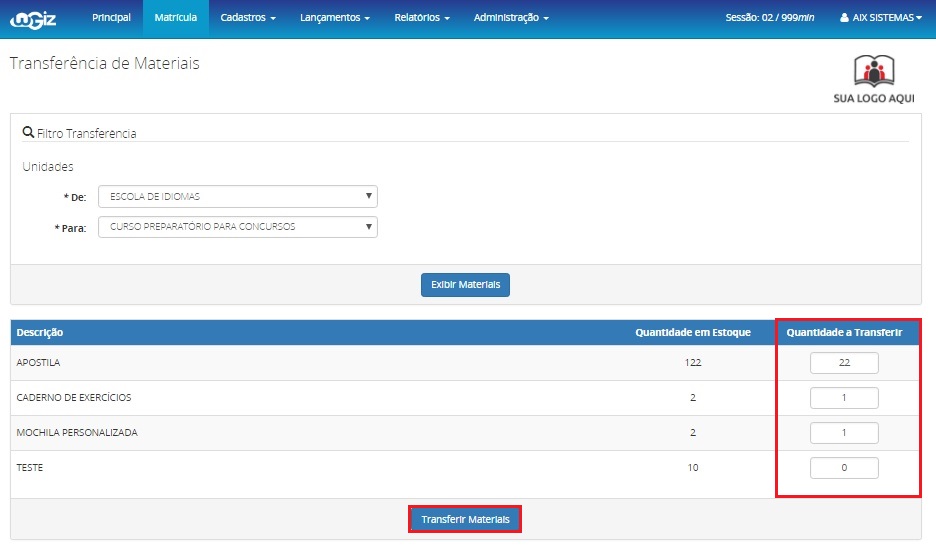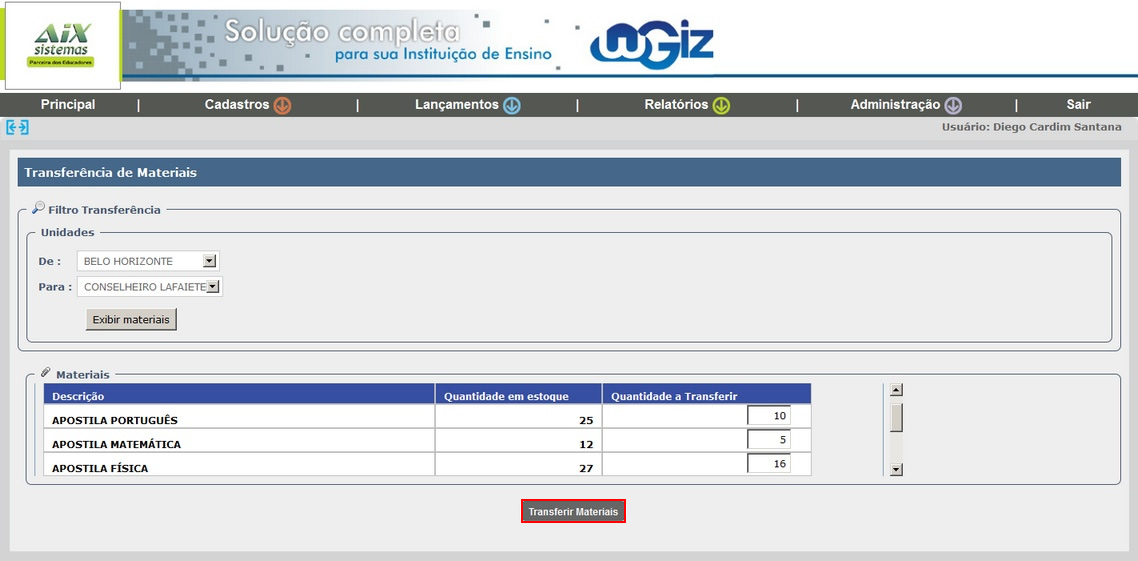Mudanças entre as edições de "Transferência de Materiais - WGiz"
| Linha 2: | Linha 2: | ||
<div style="text-align: justify;"> | <div style="text-align: justify;"> | ||
| − | *Aqui realiza a transferência de materiais entre as unidades da instituição. Ou seja, transferência dos materiais em estoque, mas que já foram cadastrados no menu [http://gestaoescolar.aix.com.br/index.php?title=Materiais_-_WGiz Estoque | Materiais] | + | *Aqui realiza-se a transferência de materiais entre as unidades da instituição. Ou seja, a transferência dos materiais em estoque, mas que já foram cadastrados no menu [http://gestaoescolar.aix.com.br/index.php?title=Materiais_-_WGiz Estoque | Materiais] |
| Linha 8: | Linha 8: | ||
| − | *Selecione a unidade de origem e a unidade de destino | + | *Selecione a unidade de origem e a unidade de destino, ou a unidade da qual vai retirar o material e a unidade de destino do material. Clique em '''Mostrar Materiais'''. |
| Linha 14: | Linha 14: | ||
| − | *O sistema | + | *O sistema exibirá na coluna '''Quantidade em estoque''' a quantidade de material em estoque de acordo com a unidade selecionada. |
| Linha 26: | Linha 26: | ||
| − | *Para concluir a transferência clique em '''Transferir Materiais'''. | + | *Para concluir a transferência, clique em '''Transferir Materiais'''. |
Edição das 09h27min de 4 de abril de 2017
- Aqui realiza-se a transferência de materiais entre as unidades da instituição. Ou seja, a transferência dos materiais em estoque, mas que já foram cadastrados no menu Estoque | Materiais
- Selecione a unidade de origem e a unidade de destino, ou a unidade da qual vai retirar o material e a unidade de destino do material. Clique em Mostrar Materiais.
- O sistema exibirá na coluna Quantidade em estoque a quantidade de material em estoque de acordo com a unidade selecionada.
- Na coluna Quantidade a Transferir você deve informar a quantidade de material que será transferida para a unidade de destino.
- Para concluir a transferência, clique em Transferir Materiais.